La vidéo MPEG est également appelée Moving Picture Experts Group (groupe d'experts en images animées). Il s'agit d'un moyen très répandu de réduire la taille des fichiers audio et vidéo sans en altérer la qualité. Il vous permet d'obtenir des vidéos de haute qualité sans occuper trop d'espace. Il permet de regarder des vidéos en ligne de manière plus fluide, d'économiser de l'espace de stockage sur les appareils et d'envoyer des vidéos plus rapidement.
Depuis sa création, il n'a cessé d'être modernisé pour s'adapter aux nouvelles technologies. Cela signifie pour nous des vidéos plus claires et une diffusion plus rapide. Ainsi, que vous regardiez des vidéos sur votre téléphone ou que vous les partagiez avec vos amis, le MPEG est la raison pour laquelle tout se passe de manière transparente.
Dans cet article
Comprendre le format vidéo MPEG

Un fichier MPEG, ou fichier vidéo MPEG, est un format numérique utilisant les normes du Moving Picture Experts Group (MPEG). Il s'agit d'une sorte de manuel technique pour la compression des vidéos.
Le MPEG comprime les vidéos en supprimant certains détails pour les rendre plus petites (on parle de « compression avec perte »). Cela permet d'économiser de l'espace et facilite la diffusion de vidéos en ligne. Pensez-y comme si vous faisiez une valise de manière efficace.
Il existe différentes versions de MPEG, comme MPEG-1, MPEG-2 et MPEG-4. Chaque version a sa propre façon de compresser les vidéos et propose différents niveaux de qualité. Voici les différences entre les 3 versions.
| Fonctionnalité | MPEG-1 | MPEG-2 | MPEG-4 |
| Année de parution | 1992 | 1994 | 1999 |
| Utilisation principale | Compression vidéo et audio | Télévision de radiodiffusion | Compression multimédia |
| Compression | Vidéo et audio avec perte | Vidéo et audio avec perte | Vidéo et audio avec perte |
| Résolution | Jusqu'à 352x240 (NTSC) | Jusqu'à 1920x1080 (HDTV) | Jusqu'à 1920x1080 (HDTV) |
| Bitrate | 1,5 Mbps pour la vidéo (approx.) | Varie en fonction du profil | Varie en fonction du profil |
| Applications | CD vidéo, streaming vidéo | DVD, télévision numérique, streaming vidéo | Streaming Internet, Vidéoconférence |
| Profiles | N/A | Principal, Simple, SNR, Spatial | Simple, avancé Simple, profils visuels |
| Caractéristiques principales | Qualité audio CD, faible débit | Vidéo entrelacée, Résolution plus élevée | Codage basé sur les objets, interactivité, description de scènes |
Gardez à l'esprit que chaque norme MPEG a apporté des améliorations par rapport à la précédente. La norme MPEG-2 s'appuie sur la norme MPEG-1 pour prendre en charge des résolutions plus élevées et la vidéo entrelacée. Le MPEG-4 introduit des techniques de compression plus avancées, un codage basé sur l'objet et une meilleure prise en charge des applications multimédias.
Ces fichiers permettent d'accélérer les choses en enregistrant uniquement les modifications entre chaque image vidéo au lieu d'enregistrer chaque image. C'est une façon intelligente de conserver des vidéos de haute qualité sans occuper trop d'espace. Ainsi, la prochaine fois que vous regarderez ou téléchargerez une vidéo au format « em-peg », vous saurez qu'il s'agit d'une astuce technique pour rendre les choses plus rapides et plus efficaces.
Comment ouvrir un fichier vidéo au format MPEG ?
Un fichier vidéo au format MPEG doit être ouvert pour que vous puissiez le regarder ou en modifier le contenu. L'ouverture du fichier vous permet de visionner la vidéo ou d'y apporter des modifications, telles que couper ou fusionner des scènes, régler la vitesse de lecture ou ajouter des sous-titres.
Vous pouvez utiliser des fichiers vidéo au format MPEG dans différents paramètres, tels que :
- Lecteurs multimédias : La plupart des lecteurs multimédias standard des ordinateurs prennent en charge les fichiers MPEG.
- Logiciel d'édition vidéo : Les outils de montage vidéo professionnels ou amateurs peuvent importer des fichiers MPEG pour la création de contenu.
- Plateformes de streaming : Certaines plateformes en ligne peuvent exiger le téléchargement ou la diffusion de vidéos au format MPEG.
- Lecteurs de DVD : Le format MPEG-2 est couramment utilisé dans les DVD, ce qui le rend compatible avec les lecteurs de DVD.
Pour regarder un fichier vidéo MPEG, vous avez le choix.
Windows
Nous expliquons ci-dessous comment ouvrir un fichier vidéo au format MPEG sous Windows à l'aide du lecteur multimédia VideoLAN VLC.
Étape 1: Si VLC Media Player n'est pas installé sur votre ordinateur Windows, téléchargez-le et installez-le à partir du site officiel de VLC.

Étape 2: Ouvrez le programme VLC Media Player sur votre ordinateur Windows. Vous le trouverez dans le menu Démarrer ou sur le bureau si vous avez créé un Shortcuts lors de l'installation.

Étape 3: Cliquez sur Media dans le coin supérieur gauche de la fenêtre du lecteur multimédia VLC.
Étape 4: Dans le menu déroulant qui apparaît lorsque vous cliquez sur Média, sélectionnez "Ouvrir un fichier..".

Étape 5: Une nouvelle fenêtre s'ouvre. Utilisez le navigateur de fichiers pour explorer l'endroit où votre fichier vidéo au format MPEG est stocké.
Étape 6: Une fois que vous avez localisé votre fichier vidéo MPEG, sélectionnez-le et cliquez sur Ouvrir avec VLC Media Player.
Étape 7: VLC va maintenant lire votre fichier vidéo MPEG. Vous pouvez évaluer la lecture à l'aide des commandes à l'écran ou des raccourcis clavier fournis par VLC.

Vous pouvez également utiliser le lecteur multimédia VideoLAN VLC pour d'autres systèmes d'exploitation afin d'ouvrir le format de fichier vidéo MPEG. Il est accessible sous macOS, Linux, iOS et Android. Les étapes pour accéder au fichier vidéo MPEG sont également les mêmes. Si vous souhaitez vérifier la présence d'autres outils, consultez les options ci-dessous.
Mac
- Apple QuickTime Player
- VideoLAN VLC media player
- Roxio Toast 20
- Roxio Popcorn
Linux
- VideoLAN VLC media player
iOS
- VideoLAN VLC media player
- PentaLoop PlayerXtreme Media Player
Android
Comment résoudre le problème de la vidéo au format MPEG qui ne peut pas s'ouvrir
Vous est-il déjà arrivé que votre vidéo MPEG décide d'interrompre son ouverture et vous laisse perplexe ? Cette situation vous laisse frustré toute la journée. Mais pas de panique. Voyons pourquoi ce problème survient et découvrons une solution simple grâce à un outil super pratique.
Avant de procéder à la réparation, examinons d'abord pourquoi le format MPEG ne peut pas être ouvert. Plusieurs raisons peuvent expliquer les difficultés rencontrées pour ouvrir les fichiers vidéo MPEG. En voici quelques-uns :
- Fichier MPEG corrompu
- Téléchargement incomplet
- Logiciel obsolète
- Problèmes de codec
- Compatibilité des systèmes
- Inadéquation du format de fichier
- Ressources matérielles insuffisantes (faible puissance de traitement ou support graphique inadéquat)
- Malware ou virus
- Absence d'autorisations de fichiers
- Problèmes liés au système d'exploitation : (erreurs ou conflits d'association de fichiers)
C'est ennuyeux, mais c'est réparable. La résolution de ces problèmes est très importante. Votre expérience de visionnage s'améliore considérablement lorsque vos vidéos sont réparées. Finis les pépins et les pauses bizarres, place à la fluidité des vidéos.
Nous vous présentons ici un outil fiable – Wondershare Repairit. Cet outil fonctionne comme par magie pour vos vidéos. Il est spécialement conçu pour réparer les vidéos MPEG corrompues et leur redonner vie. Avec Wondershare Repairit, dire adieu aux problèmes vidéo et bonjour au visionnage sans problème est simple comme bonjour. Vos vidéos méritent d'être parfaites, et Repairit s'en assure.
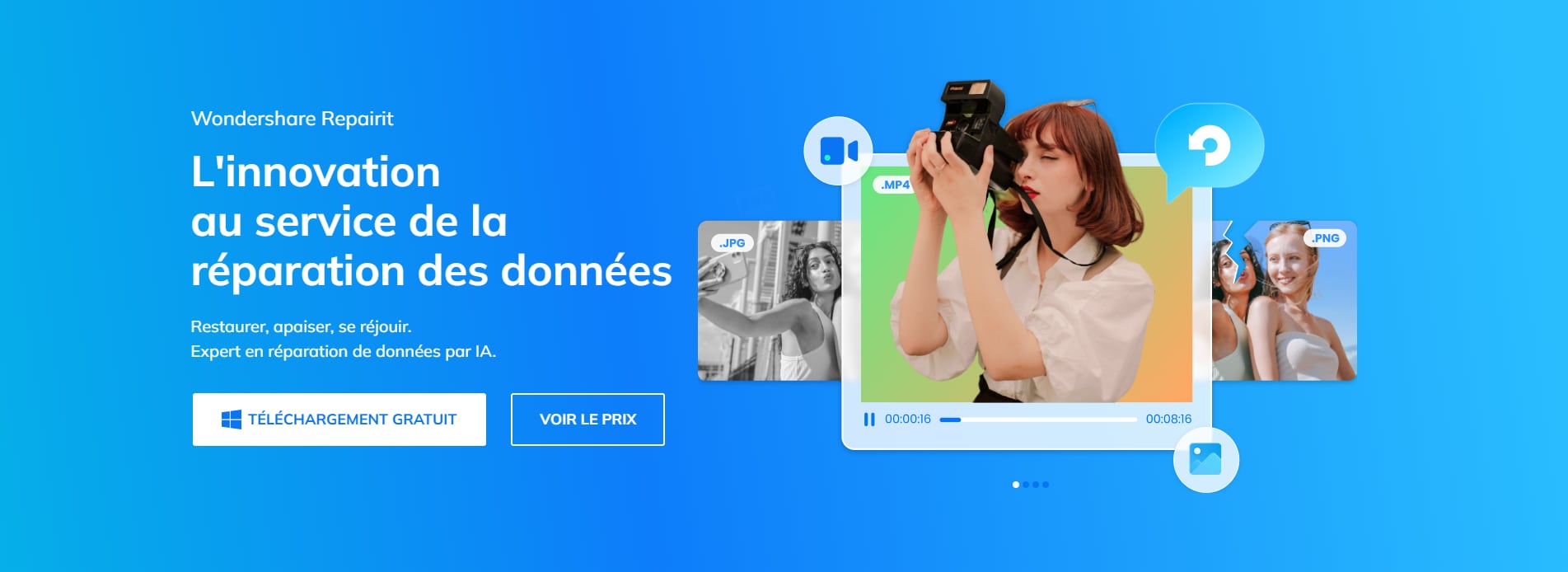
Caractéristiques spéciales
- Repairit est si facile à utiliser - quelques clics suffisent pour que votre vidéo soit sur la voie de la récupération.
- C'est rapide ! Personne n'aime attendre, n'est-ce pas ? Repairit remet vos vidéos en service en un rien de temps.
- Il corrige non seulement les vidéos MPEG, mais aussi un grand nombre d'autres formats.
Guide étape par étape
Étape 1: Lancez Wondershare Repairit Video Repair. Cliquez sur le bouton +Ajouter pour ajouter les vidéos MPEG qui ne peuvent pas être ouvertes.

Étape 2: Une fois cette opération effectuée, le programme affiche les détails de chaque vidéo MPEG. Appuyez sur Réparer pour commencer.

Une fois le processus de réparation des vidéos MPEG terminé, appuyez sur OK pour les enregistrer.

Étape 3: Appuyez sur Aperçu pour voir d'abord les vidéos MPEG fixes. Voyez s'il est possible de l'ouvrir maintenant. S'il ne peut toujours pas être ouvert, cliquez sur le bouton Réparation avancée pour télécharger un échantillon de fichier ayant le même format que le fichier corrompu. Attendez un peu que le problème soit résolu. Ensuite, appuyez sur Enregistrer et choisissez un bon emplacement d'enregistrement.

Attendez que les vidéos MPEG fixes soient enregistrées.
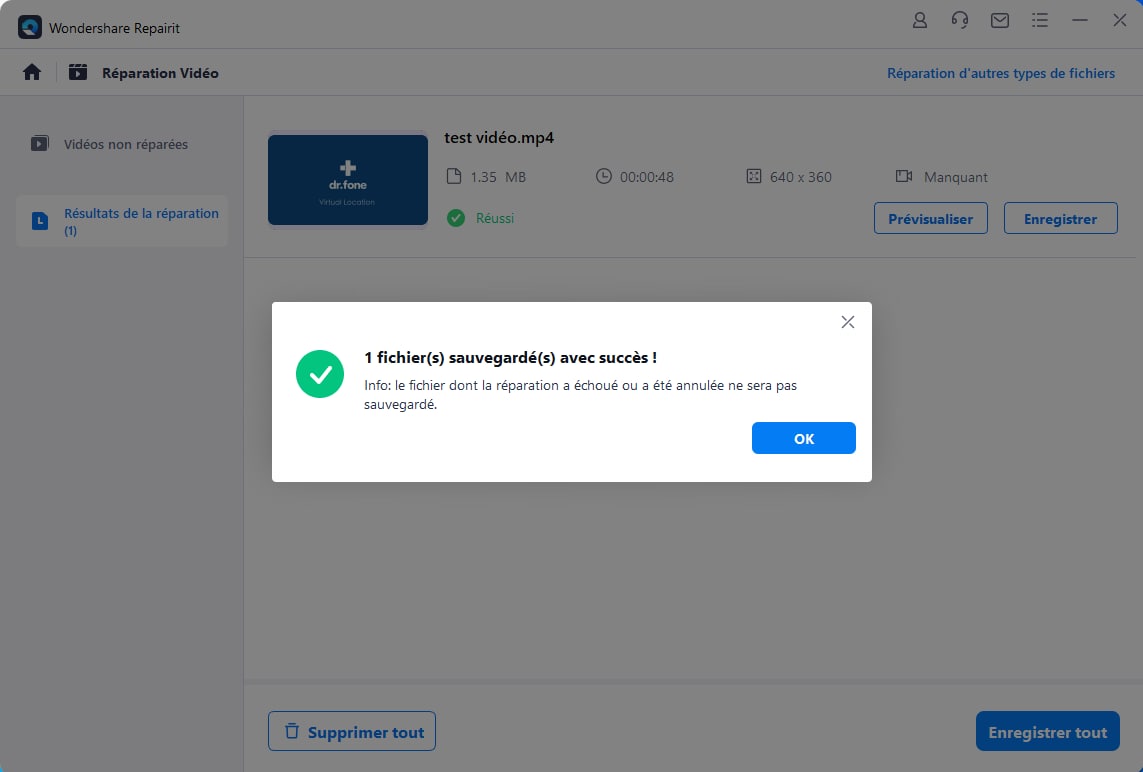
Conclusion
Le format vidéo MPEG rend les vidéos compactes et de haute qualité. Il est largement utilisé sur différentes plateformes telles que les services de streaming et les appareils. Cependant, il peut arriver que vous ayez des difficultés à l'ouvrir ou à y accéder.
La correction des vidéos MPEG est importante car elle peut affecter la manière dont les utilisateurs apprécient le contenu et y accèdent. La réparation de ces vidéos permet de conserver le contenu numérique intact et d'assurer une lecture fluide. Il est essentiel de disposer de fichiers MPEG fiables, qu'il s'agisse de vidéos personnelles ou de présentations professionnelles.
Wondershare Repairit vient à la rescousse dans de telles situations. Il peut facilement et rapidement corriger les formats de fichiers vidéo MPEG. Téléchargez et essayez-le maintenant.
FAQ
-
Quelles sont les différentes normes MPEG ?
Les normes MPEG les plus courantes sont MPEG-1, MPEG-2, MPEG-4, MPEG-7 et MPEG-21. Chaque norme est conçue pour des applications spécifiques et présente différents niveaux de compression et de qualité. -
Quels sont les appareils qui prennent en charge les fichiers vidéo MPEG ?
La plupart des appareils modernes, y compris les ordinateurs, les smartphones, les tablettes et les téléviseurs intelligents, prennent en charge les fichiers vidéo MPEG. Toutefois, la compatibilité des appareils peut varier en fonction de la norme MPEG utilisée. -
Existe-t-il des alternatives au MPEG pour la compression vidéo ?
Oui. Il existe plusieurs autres formats de compression vidéo, tels que AVI, WMV et H.264. Le choix dépend de l'utilisation prévue, des exigences de qualité et de la compatibilité des appareils.



